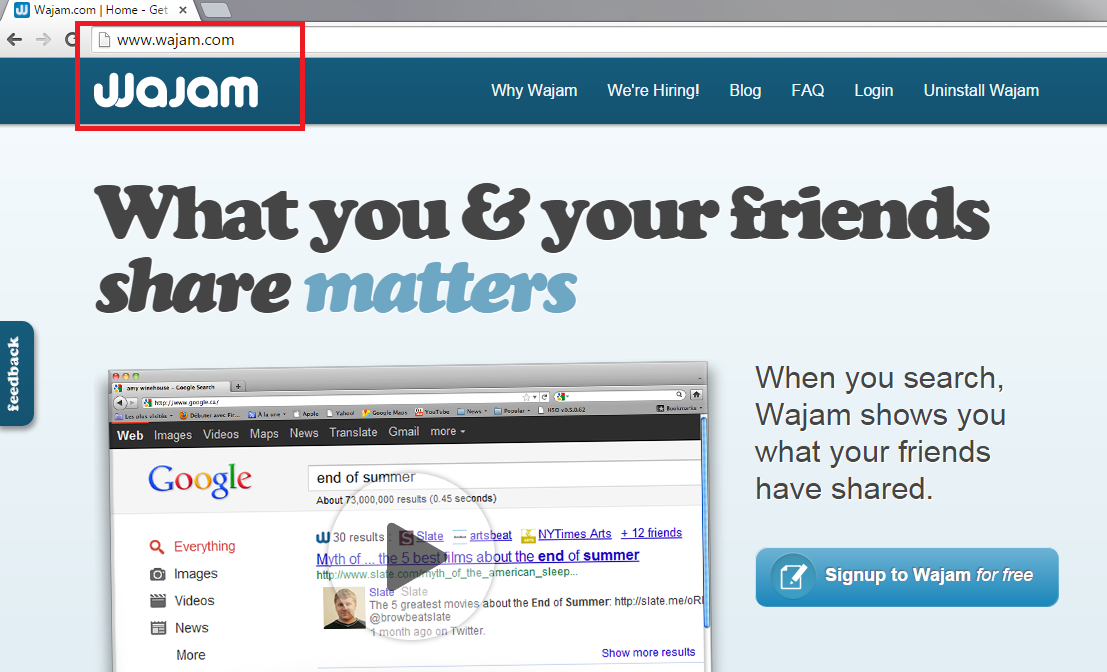Suggerimenti sulla rimozione di Wajam (Rimuovere Wajam)
Wajam è un plugin per browser che è pubblicizzato come uno strumento di esplorazione molto utile ed eccezionale. È, infatti, un motore di ricerca sociale, che è in grado di visualizzare risultati di ricerca relazionati alle attività del tuo amico sui social network come Facebook, Google +, Youtube e Twitter. Ad esempio, siete in grado di cercare i post che sono stati condivisi dai vostri amici e familiari. L’applicazione non mostrerà i risultati senza il consenso dei tuoi amici: si chiede sempre un permesso di condividere i propri contenuti personali. Tuttavia, esso non può essere sicuro per te.
Anche se alcuni utenti sostengono l’applicazione per essere utile, Wajam browser plugin provoca una minaccia per la sicurezza delle vostre informazioni personali. Se si vuole essere sicuri che siete completamente sicuro, è necessario rimuovere Wajam dal tuo PC. È meglio non avere eventuali programmi sospetti sul tuo computer, perché non si possono mai sapere quali pericoli potrebbero portare.
Come può essere pericoloso per il mio PC Wajam?
Uno dei motivi per la rimozione di Wajam è la pubblicità. Molti utenti lamentano l’abbondanza di annunci di terze parti che sono fastidioso per loro. Annunci sponsorizzati sono sempre pericolosi perché di solito non sono sorvegliati. Facendo clic su un pop-up, coupon, banner o annunci di testo può rovinare la vostra esperienza informatica. Vedete, ci sono molti siti danneggiati su Internet. Le probabilità di finire in tale pagina sono piuttosto elevate. Se non volete voi PC pieno di malware, è possibile disinstallare Wajam senza pensarci due volte. Inoltre, il plugin raccoglie informazioni dal vostro social network. Esso è anche esplicitamente indicato nella politica sulla Privacy di Wajam (purtroppo, non tutti gli utenti tendono a leggerlo). Esposizione dei dati personali è piuttosto pericoloso perché si può anche furto di esperienza di identità. Il servizio che offre Wajam non vale il prezzo.
Come ha fatto ottenere infettato con Wajam?
Una volta che il plugin è installato sul vostro sistema PC, noterete una piccola barra degli strumenti nella parte superiore della finestra. Anche se il plugin può essere scaricato dal suo sito ufficiale, utenti hanno segnalato che ha infettato i computer senza il loro consenso. Così, se un giorno aperto il tuo Mozilla Firefox, Internet Explorer, Safari o Google Chrome e trovato il toolbar di Wajam, le probabilità sono che si è stati scaricare software libero. Programmi potenzialmente indesiderati (PUP) tendono a bundle con freeware, ad esempio, vari installatori. Devi fare attenzione a non stipare il tuo PC con i programmi non necessari in quel modo. Optare per il montaggio avanzato o personalizzato e leggere tutte le informazioni fornite.
Come rimuovere Wajam?
Gli utenti hanno la possibilità di eliminare Wajam manualmente. In ogni caso, si consiglia di utilizzare uno strumento di rilevamento e rimozione di spyware affidabile per rimuovere non solo Wajam, ma anche altri file e programmi che possono danneggiare i personal computer. Vostra sicurezza virtuale non è un gioco: può influenzare la vita reale troppo.
Offers
Scarica lo strumento di rimozioneto scan for WajamUse our recommended removal tool to scan for Wajam. Trial version of provides detection of computer threats like Wajam and assists in its removal for FREE. You can delete detected registry entries, files and processes yourself or purchase a full version.
More information about SpyWarrior and Uninstall Instructions. Please review SpyWarrior EULA and Privacy Policy. SpyWarrior scanner is free. If it detects a malware, purchase its full version to remove it.

WiperSoft dettagli WiperSoft è uno strumento di sicurezza che fornisce protezione in tempo reale dalle minacce potenziali. Al giorno d'oggi, molti utenti tendono a scaricare il software gratuito da ...
Scarica|più


È MacKeeper un virus?MacKeeper non è un virus, né è una truffa. Mentre ci sono varie opinioni sul programma su Internet, un sacco di persone che odiano così notoriamente il programma non hanno ma ...
Scarica|più


Mentre i creatori di MalwareBytes anti-malware non sono stati in questo business per lungo tempo, essi costituiscono per esso con il loro approccio entusiasta. Statistica da tali siti come CNET dimost ...
Scarica|più
Quick Menu
passo 1. Disinstallare Wajam e programmi correlati.
Rimuovere Wajam da Windows 8
Clicca col tasto destro del mouse sullo sfondo del menu Metro UI e seleziona App. Nel menu App clicca su Pannello di Controllo e poi spostati su Disinstalla un programma. Naviga sul programma che desideri cancellare, clicca col tasto destro e seleziona Disinstalla.


Disinstallazione di Wajam da Windows 7
Fare clic su Start → Control Panel → Programs and Features → Uninstall a program.


Rimozione Wajam da Windows XP:
Fare clic su Start → Settings → Control Panel. Individuare e fare clic su → Add or Remove Programs.


Rimuovere Wajam da Mac OS X
Fare clic sul pulsante Vai nella parte superiore sinistra dello schermo e selezionare applicazioni. Selezionare la cartella applicazioni e cercare di Wajam o qualsiasi altro software sospettoso. Ora fate clic destro su ogni di tali voci e selezionare Sposta nel Cestino, poi destra fare clic sull'icona del cestino e selezionare Svuota cestino.


passo 2. Eliminare Wajam dal tuo browser
Rimuovere le estensioni indesiderate dai browser Internet Explorer
- Apri IE, simultaneamente premi Alt+T e seleziona Gestione componenti aggiuntivi.


- Seleziona Barre degli strumenti ed estensioni (sul lato sinistro del menu). Disabilita l’estensione non voluta e poi seleziona Provider di ricerca.


- Aggiungine uno nuovo e Rimuovi il provider di ricerca non voluto. Clicca su Chiudi. Premi Alt+T di nuovo e seleziona Opzioni Internet. Clicca sulla scheda Generale, cambia/rimuovi l’URL della homepage e clicca su OK.
Cambiare la Home page di Internet Explorer se è stato cambiato da virus:
- Premi Alt+T di nuovo e seleziona Opzioni Internet.


- Clicca sulla scheda Generale, cambia/rimuovi l’URL della homepage e clicca su OK.


Reimpostare il browser
- Premi Alt+T.


- Seleziona Opzioni Internet. Apri la linguetta Avanzate.


- Clicca Reimposta. Seleziona la casella.


- Clicca su Reimposta e poi clicca su Chiudi.


- Se sei riuscito a reimpostare il tuo browser, impiegano un reputazione anti-malware e scansione dell'intero computer con esso.
Cancellare Wajam da Google Chrome
- Apri Chrome, simultaneamente premi Alt+F e seleziona Impostazioni.


- Seleziona Strumenti e clicca su Estensioni.


- Naviga sul plugin non voluto, clicca sul cestino e seleziona Rimuovi.


- Se non siete sicuri di quali estensioni per rimuovere, è possibile disattivarli temporaneamente.


Reimpostare il motore di ricerca homepage e predefinito di Google Chrome se fosse dirottatore da virus
- Apri Chrome, simultaneamente premi Alt+F e seleziona Impostazioni.


- Sotto a All’avvio seleziona Apri una pagina specifica o un insieme di pagine e clicca su Imposta pagine.


- Trova l’URL dello strumento di ricerca non voluto, cambialo/rimuovilo e clicca su OK.


- Sotto a Ricerca clicca sul pulsante Gestisci motori di ricerca.Seleziona (o aggiungi e seleziona) un nuovo provider di ricerca e clicca su Imposta predefinito.Trova l’URL dello strumento di ricerca che desideri rimuovere e clicca sulla X. Clicca su Fatto.




Reimpostare il browser
- Se il browser non funziona ancora il modo che si preferisce, è possibile reimpostare le impostazioni.
- Premi Alt+F.


- Premere il tasto Reset alla fine della pagina.


- Toccare il pulsante di Reset ancora una volta nella finestra di conferma.


- Se non è possibile reimpostare le impostazioni, acquistare un legittimo anti-malware e la scansione del PC.
Rimuovere Wajam da Mozilla Firefox
- Simultaneamente premi Ctrl+Shift+A per aprire Gestione componenti aggiuntivi in una nuova scheda.


- Clicca su Estensioni, trova il plugin non voluto e clicca su Rimuovi o Disattiva.


Cambiare la Home page di Mozilla Firefox se è stato cambiato da virus:
- Apri Firefox, simultaneamente premi i tasti Alt+T e seleziona Opzioni.


- Clicca sulla scheda Generale, cambia/rimuovi l’URL della Homepage e clicca su OK.


- Premere OK per salvare le modifiche.
Reimpostare il browser
- Premi Alt+H.


- Clicca su Risoluzione dei Problemi.


- Clicca su Reimposta Firefox -> Reimposta Firefox.


- Clicca su Finito.


- Se si riesce a ripristinare Mozilla Firefox, scansione dell'intero computer con un affidabile anti-malware.
Disinstallare Wajam da Safari (Mac OS X)
- Accedere al menu.
- Scegliere Preferenze.


- Vai alla scheda estensioni.


- Tocca il pulsante Disinstalla accanto il Wajam indesiderabili e sbarazzarsi di tutte le altre voci sconosciute pure. Se non siete sicuri se l'estensione è affidabile o no, è sufficiente deselezionare la casella attiva per disattivarlo temporaneamente.
- Riavviare Safari.
Reimpostare il browser
- Tocca l'icona menu e scegliere Ripristina Safari.


- Scegli le opzioni che si desidera per reset (spesso tutti loro sono preselezionati) e premere Reset.


- Se non è possibile reimpostare il browser, eseguire la scansione del PC intero con un software di rimozione malware autentico.
Site Disclaimer
2-remove-virus.com is not sponsored, owned, affiliated, or linked to malware developers or distributors that are referenced in this article. The article does not promote or endorse any type of malware. We aim at providing useful information that will help computer users to detect and eliminate the unwanted malicious programs from their computers. This can be done manually by following the instructions presented in the article or automatically by implementing the suggested anti-malware tools.
The article is only meant to be used for educational purposes. If you follow the instructions given in the article, you agree to be contracted by the disclaimer. We do not guarantee that the artcile will present you with a solution that removes the malign threats completely. Malware changes constantly, which is why, in some cases, it may be difficult to clean the computer fully by using only the manual removal instructions.